Đôi khi bạn bị làm phiền bởi những tài khoản Facebook khi họ spam tin nhắn hoặc gửi cho bạn những lời mời tham gia nhóm nào đó. Nếu vậy bạn nên chặn Facebook của người đó để không bị quấy rầy, ảnh hưởng tới những lúc sử dụng Facebook trên điện thoại, máy tính. Bài viết dưới đây sẽ hướng dẫn bạn chặn Facebook của người khác trên điện thoại, máy tính.
Mục lục bài viết
Hướng dẫn chặn Facebook người khác trên điện thoại
Chặn Facebook từ trang cá nhân của họ
Bạn muốn chặn người nào trên Facebook thì truy cập vào trang cá nhân của họ. Tiếp đến chúng ta nhấn vào biểu tượng 3 chấm như hình rồi chọn Chặn trong danh sách hiển thị để thực hiện chặn Facebook này là được.
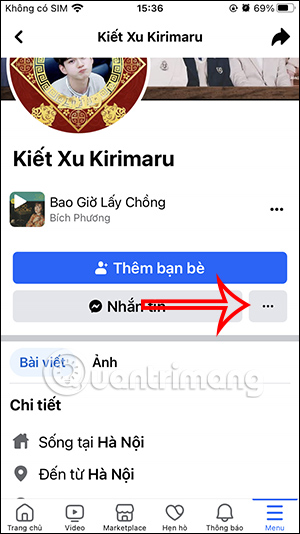
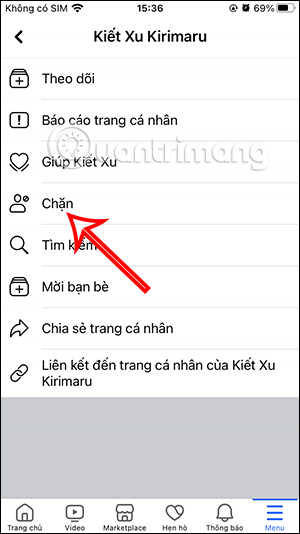
Chặn Facebook người khác từ danh sách Bạn bè
Bước 1:
Tại giao diện trên Facebook điện thoại, bạn nhấn vào biểu tượng 3 dấu gạch ngang ở bên dưới. Tiếp đến, chuyển sang giao diện mới bạn nhấn vào mục Bạn bè để tiếp tục.
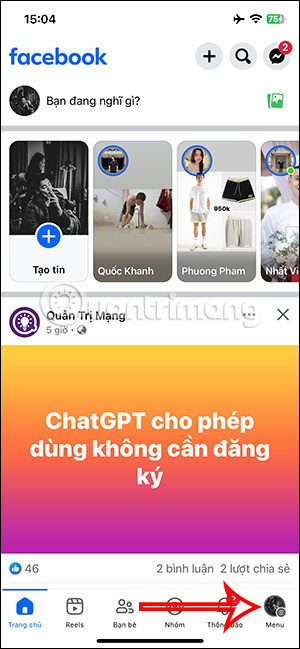
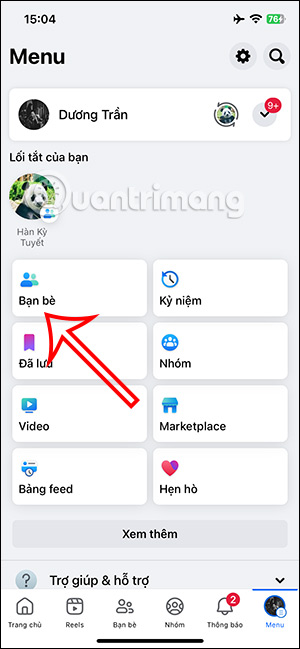
Bước 2:
Lúc này chúng ta nhấn tiếp vào Bạn bè để xem danh sách bạn bè trên Facebook. Tại đây người dùng sẽ nhìn thấy toàn bộ danh sách bạn bè của bạn.
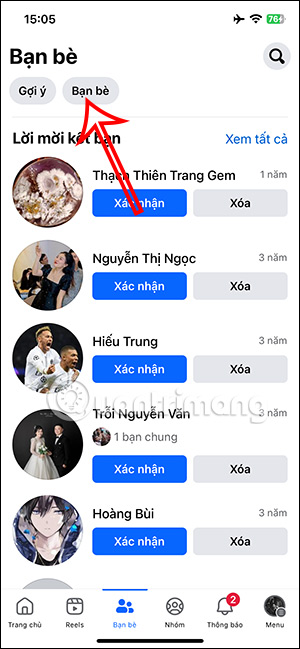
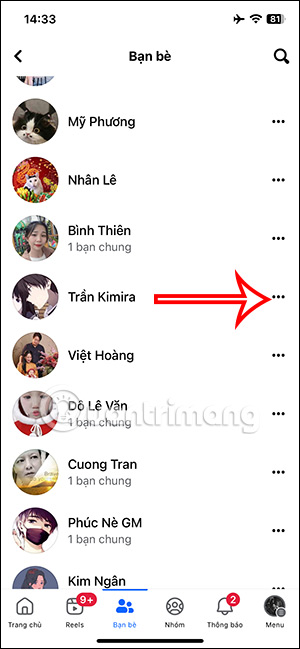
Để chặn tài khoản Facebook bạn bè, chúng ta nhấn vào biểu tượng 3 chấm rồi chọn Chặn ở menu bên dưới. Sau đó bạn cần nhấn xác nhận Chặn để hoàn thành chặn Facebook này là được.
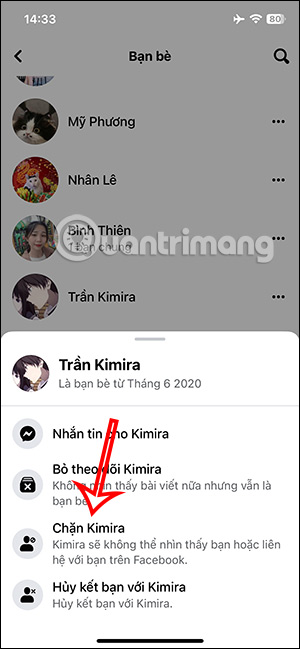
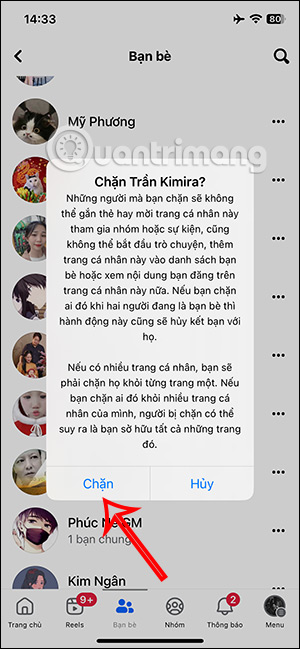
Chặn Facebook người khác từ Cài đặt
Bước 1:
Tại giao diện trên Facebook bạn nhấn vào biểu tượng bánh răng cưa. Chuyển vào giao diện các mục cài đặt cho tài khoản, bạn nhấn chọn Chặn ở bên dưới.
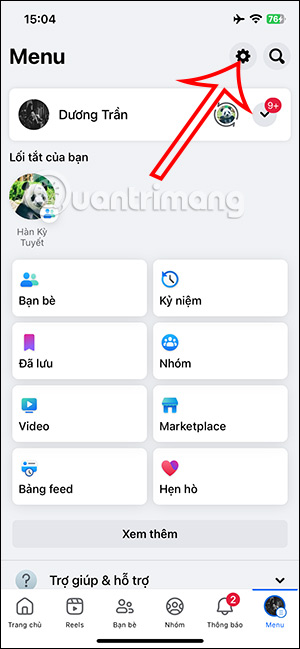
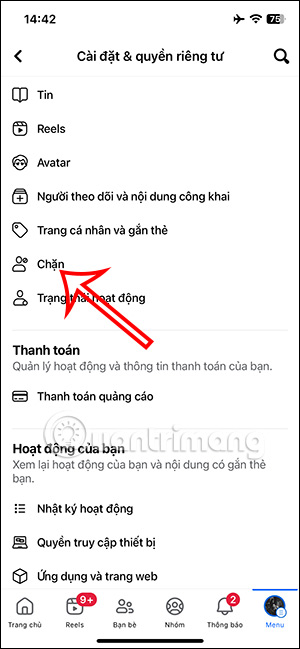
Bước 2:
Lúc này chúng ta nhấn vào Thêm vào danh sách chặn. Ở giao diện như hình bạn nhập tên Facebook muốn chặn, rồi nhấn vào nút Chặn ở tên của họ để thực hiện.
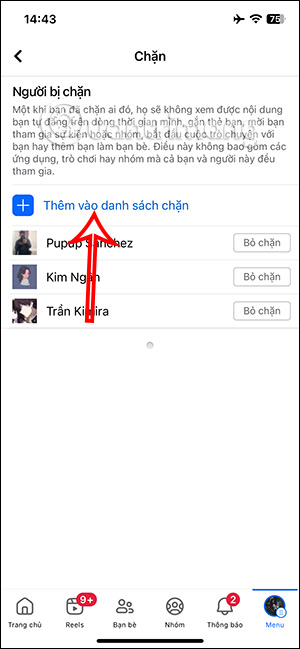
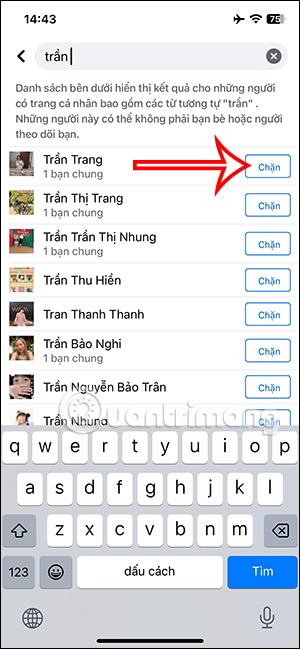
Bước 3:
Sau đó Facebook sẽ thông báo tới bạn sau khi chặn tài khoản Facebook thì họ không thể liên lạc với bạn, chúng ta nhấn Chặn để thực hiện để hoàn thành.
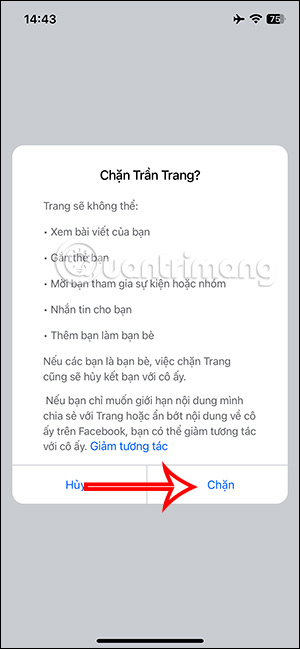
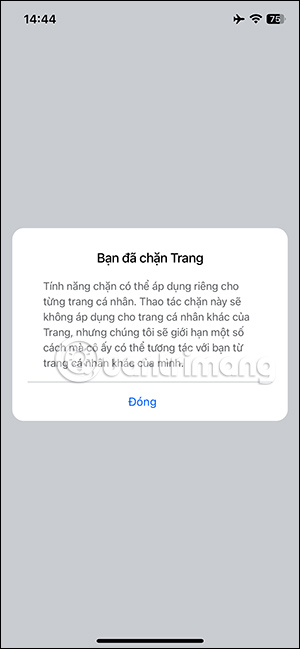
Hướng dẫn chặn Facebook người khác trên máy tính
Chặn Facebook từ danh sách bạn bè
Bước 1:
Ở giao diện cạnh trái màn hình bạn nhấn vào mục Bạn bè để xem danh sách.
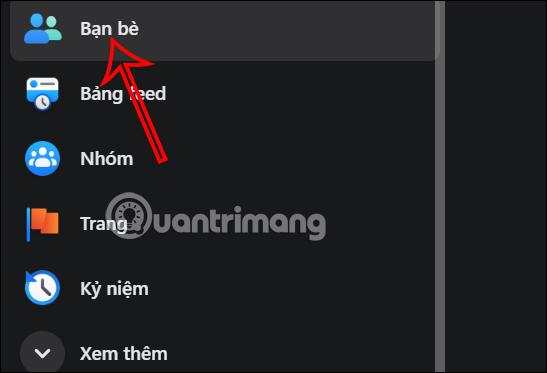
Tiếp đến ở giao diện mới, người dùng nhấn chọn vào mục Tất cả bạn bè để xem danh sách bạn bè trên Facebook máy tính.
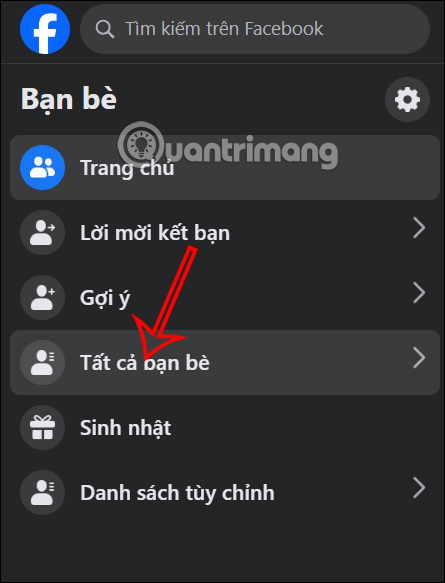
Bước 2:
Tại đây bạn sẽ thấy danh sách bạn bè của mình, nhấn vào biểu tượng 3 chấm người muốn chặn rồi chọn Chặn để thực hiện.
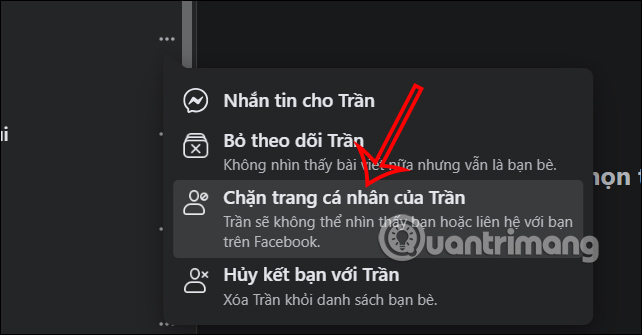
Cách chặn tài khoản Facebook từ trang cá nhân
Tại trang cá nhân Facebook người bạn muốn chặn, chúng ta cũng nhấn vào biểu tượng 3 chấm rồi chọn Chặn trong danh sách hiển thị.
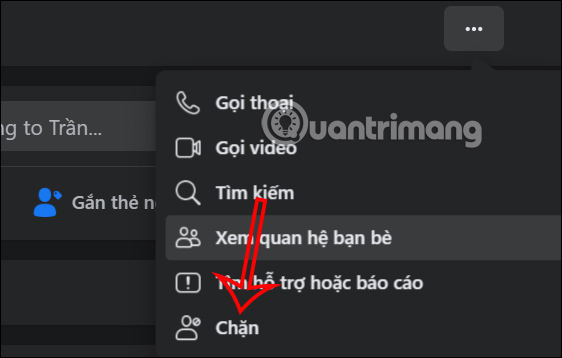
Cuối cùng bạn nhấn Xác nhận để thực hiện chặn tài khoản Facebook này trên máy tính.
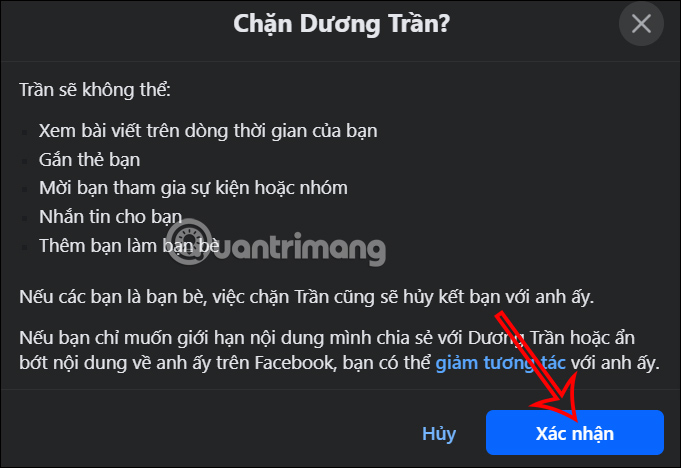
Chặn tài khoản Facebook người khác trong Cài đặt
Bước 1:
Tại giao diện trên Facebook bạn nhấn vào ảnh đại diện của mình rồi chọn Cài đặt trong danh sách hiển thị.
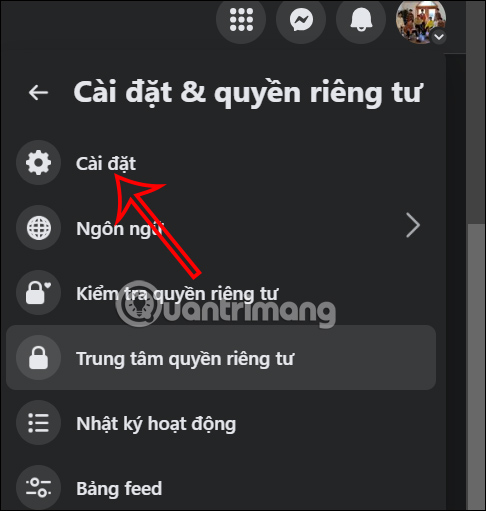
Bước 2:
Chuyển sang giao diện các mục thiết lập cho tài khoản Facebook, chúng ta nhìn ở cạnh trái tìm tới mục Chặn để thực hiện.

Lúc này bạn nhìn nội dung ở bên cạnh có nhiều tùy chọn Chặn trên Facebook khác nhau, tại Chặn người dùng bạn nhấn vào Chặn người dùng rồi nhấn Edit.

Bước 3:
Tiếp tục bạn nhấn Thêm vào danh sách chặn để tìm người mà bạn muốn chặn trên Facebok.
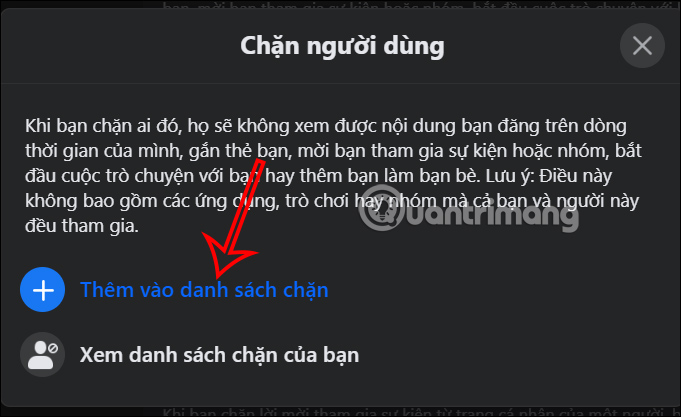
Cuối cùng bạn nhấn vào nút Chặn để thực hiện chặn Facebook người đó là được.
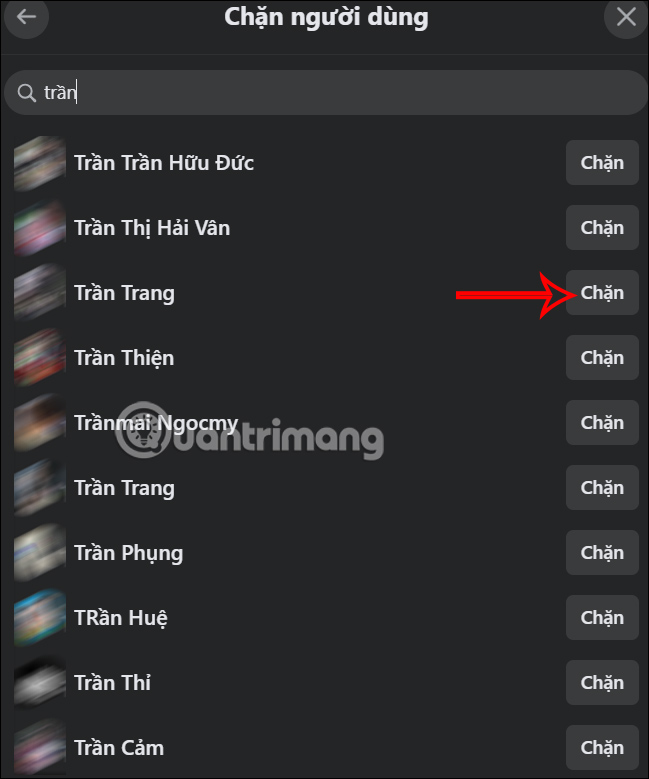
 Công nghệ
Công nghệ  AI
AI  Windows
Windows  iPhone
iPhone  Android
Android  Học IT
Học IT  Download
Download  Tiện ích
Tiện ích  Khoa học
Khoa học  Game
Game  Làng CN
Làng CN  Ứng dụng
Ứng dụng 


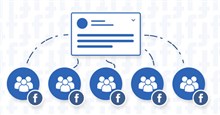















 Linux
Linux  Đồng hồ thông minh
Đồng hồ thông minh  macOS
macOS  Chụp ảnh - Quay phim
Chụp ảnh - Quay phim  Thủ thuật SEO
Thủ thuật SEO  Phần cứng
Phần cứng  Kiến thức cơ bản
Kiến thức cơ bản  Lập trình
Lập trình  Dịch vụ công trực tuyến
Dịch vụ công trực tuyến  Dịch vụ nhà mạng
Dịch vụ nhà mạng  Quiz công nghệ
Quiz công nghệ  Microsoft Word 2016
Microsoft Word 2016  Microsoft Word 2013
Microsoft Word 2013  Microsoft Word 2007
Microsoft Word 2007  Microsoft Excel 2019
Microsoft Excel 2019  Microsoft Excel 2016
Microsoft Excel 2016  Microsoft PowerPoint 2019
Microsoft PowerPoint 2019  Google Sheets
Google Sheets  Học Photoshop
Học Photoshop  Lập trình Scratch
Lập trình Scratch  Bootstrap
Bootstrap  Năng suất
Năng suất  Game - Trò chơi
Game - Trò chơi  Hệ thống
Hệ thống  Thiết kế & Đồ họa
Thiết kế & Đồ họa  Internet
Internet  Bảo mật, Antivirus
Bảo mật, Antivirus  Doanh nghiệp
Doanh nghiệp  Ảnh & Video
Ảnh & Video  Giải trí & Âm nhạc
Giải trí & Âm nhạc  Mạng xã hội
Mạng xã hội  Lập trình
Lập trình  Giáo dục - Học tập
Giáo dục - Học tập  Lối sống
Lối sống  Tài chính & Mua sắm
Tài chính & Mua sắm  AI Trí tuệ nhân tạo
AI Trí tuệ nhân tạo  ChatGPT
ChatGPT  Gemini
Gemini  Điện máy
Điện máy  Tivi
Tivi  Tủ lạnh
Tủ lạnh  Điều hòa
Điều hòa  Máy giặt
Máy giặt  Cuộc sống
Cuộc sống  TOP
TOP  Kỹ năng
Kỹ năng  Món ngon mỗi ngày
Món ngon mỗi ngày  Nuôi dạy con
Nuôi dạy con  Mẹo vặt
Mẹo vặt  Phim ảnh, Truyện
Phim ảnh, Truyện  Làm đẹp
Làm đẹp  DIY - Handmade
DIY - Handmade  Du lịch
Du lịch  Quà tặng
Quà tặng  Giải trí
Giải trí  Là gì?
Là gì?  Nhà đẹp
Nhà đẹp  Giáng sinh - Noel
Giáng sinh - Noel  Hướng dẫn
Hướng dẫn  Ô tô, Xe máy
Ô tô, Xe máy  Tấn công mạng
Tấn công mạng  Chuyện công nghệ
Chuyện công nghệ  Công nghệ mới
Công nghệ mới  Trí tuệ Thiên tài
Trí tuệ Thiên tài